FAQ
キーワードから探す
カテゴリから探す
Q-150. 【設定・トラブル解決】【端末仕様・設定方法について(URoad-7000SS)】【URoad-7000SS】無線LAN初期設定(Windows 7 / Vista)
Windows 7 / Vistaの初期設定につきまして手順を説明いたします。
【手順1】電源を入れてください。
電源ボタンを3秒以上長押ししてください。
3つのランプ全てが点灯状態で準備完了です(30秒程度おまちください)。
ランプ表示の意味や充電方法、電源への接続方法は、付属の【かんたん設定マニュアル】をご覧ください。

【手順1】電源を入れてください。
電源ボタンを3秒以上長押ししてください。
3つのランプ全てが点灯状態で準備完了です(30秒程度おまちください)。
ランプ表示の意味や充電方法、電源への接続方法は、付属の【かんたん設定マニュアル】をご覧ください。
【手順2】SSIDとKEYをメモしてください(【手順3】にて利用します)。

【手順3】パソコンの無線LAN設定を行ないます
(1) タスクバーの以下アイコンを左クリックしてください。

(2) ワイヤレス ネットワークの選択画面が表示されるので、【手順2】と同じSSID選択し[接続(C)]をクリックしてください。
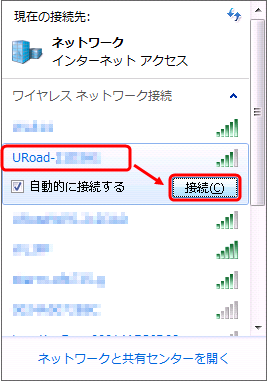
(3) ネットワークキーの入力画面が表示されます。【手順2】でメモしたKEYの内容を入力してください。
(例:「KEY: 12345678」→「12345678」と入力)
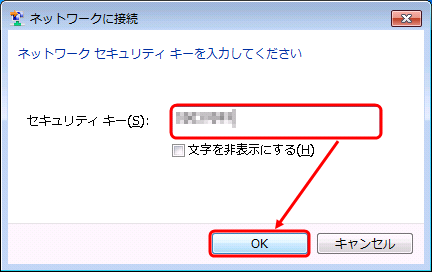
(4) 「ネットワークの場所の設定」が表示される場合は、適宜選択してください。
※例では「パブリックネットワーク」を選択しておりますが、お客様のセキュリティーポリシーに合わせてご選択ください。
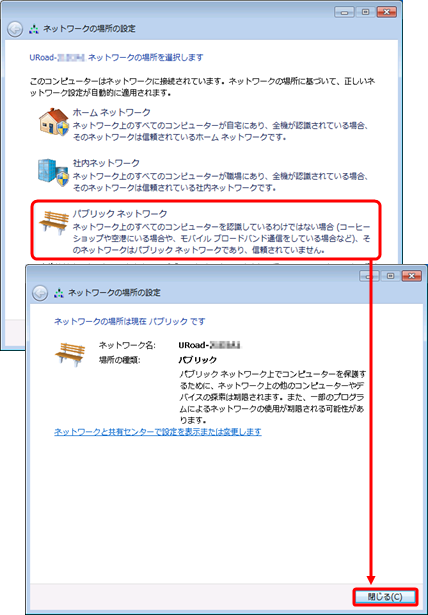
(5) 「接続」と表示されれば接続設定は完了です。
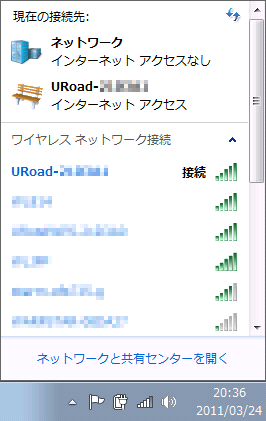
【手順3】パソコンの無線LAN設定を行ないます
(1) タスクバーの以下アイコンを左クリックしてください。
(2) ワイヤレス ネットワークの選択画面が表示されるので、【手順2】と同じSSID選択し[接続(C)]をクリックしてください。
(3) ネットワークキーの入力画面が表示されます。【手順2】でメモしたKEYの内容を入力してください。
(例:「KEY: 12345678」→「12345678」と入力)
(4) 「ネットワークの場所の設定」が表示される場合は、適宜選択してください。
※例では「パブリックネットワーク」を選択しておりますが、お客様のセキュリティーポリシーに合わせてご選択ください。
(5) 「接続」と表示されれば接続設定は完了です。
関連するFAQ


